Borroso

Tutorial realizado por Bhyma

Para hacerlo necesitas un programa Paint Shop Pro, yo he utilizado el Corel X.
Los filtros: Toadies y Xero.
Y SuperBladePro para los adornos y el dorado del marco.
yo he utilizado el preset nk.royalflavor.q9q.
Puedes encontrarlo aqui: 
Y el Material aqui: 
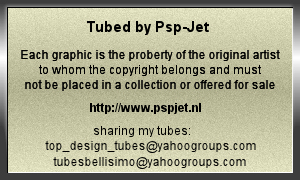
Please don't share/forward the tubes in other groups or upload on any websites to download
You may use my tubes for tutorials I dont't allow altering my tubes for tutorials into misted etc.
You can use my tubes for personal use. (stationary, tags,Imletters etc...)
The abbreviations ore name/ and name off the graphic are in the name off the tube
© All copyrights belongs to the original artists
I'm only the tuber.
greetings Jet
Abrir una imagen transparente de 750X550 píxeles.
Formar un gradiente radial de 45º y 3 repeticiones, con estos colores#797a42 y #c8cca0.
Rellenar con este gradiente la imagen.
Abrir el tube "jet-nature-september-2007.pspimage"
Copiar y pegar como nueva capa.
Imagen, Cambiar tamaño al 87%, situar bien a la derecha de la imagen.
Duplicar la capa. Imagen, Espejo, y Voltear.
Cerrar la capa del gradiente, y fusionar las capas visibles.
en la capa fusionada Efectos, Toadies,Blast'n Blur...
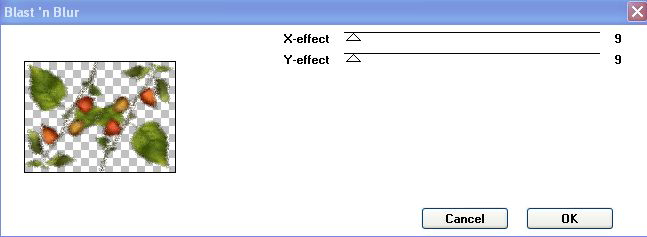
Efectos de la imagen,Mosaico integrado, esquina, bidireccional, lineal, 0,0,50.
Copiar esta capa y pegarla como nueva imagen, para usar más tarde. Minimizar y guardar.
Seguimos con la imagen anterior.
Duplicar la capa fusionada, y cerrar la copia.
Volvemos a la capa Fusionada
Cambiar el modo de mezcla de esta capa a Luminosidad, y la opacidad a 82%.
Fusionar con la capa del gradiente, (fusionar hacia abajo)
Abrir el tube de la escalera;
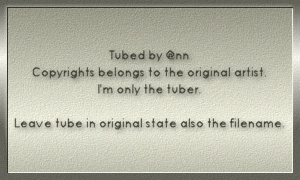
Copiar y pegar como nueva capa.
Con la herramienta selección, agrandar un poco esta capa, situar arriba a la derecha.
más o menos asi:

Abrir la capa fusionada que tenemos cerrada, bajar la opacidad de esta capa al 43%
Abrir el tube "dorondas"bhy" Copiar y pegar como nueva capa, situar arriba en el borde superior,duplicar esta capa ,Voltear
Fusionar las capas visibles.
Abrir el tube"Azyzam - Woman metalic - sept 2007.pspimage"
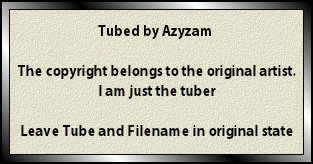
Copiar y pegar como nueva capa, Cambiar el tamaño al 70%
Situar a la derecha de la imagen, cuidando de dejar espacio para la barandilla de la escalera.
Efectos, Xero, Porcelain
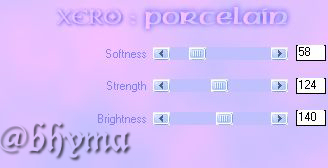
Abrir el tube "jet-face01-oktober-2007.pspimage"
Copiar y pegar como nueva capa, Cambiar el tamaño al 110%, y situar a la izquierda de la imagen.
El mismo efecto Xero,Porcelain en esta capa.
Fusionar todo.
Cambiar el tamaño a 700 píxeles de ancho.
Firmar y guardar como imagen jpg.
Con marco

BORDES DORADOS
Imagen, Agregar bordes, dos píxeles en negro. 3 píxeles en blanco, seleccionar con la varita mágica y aplicar el efecto SuperBladePro, preset : nk.royalflavor, o el que prefieras.
Agregar bordes 2 píxeles color negro.
Agregar bordes 5 píxeles en blanco, seleccionar con la varita mágica y aplicar el efecto.
Agregar bordes 30 píxeles, color blanco.
Poner estos colores en la paleta de materiales con el mismo gradiente.
Color #a73509 y #e25b36.
Rellenar el borde con este gradiente, sin quitar la selección, copiar la imagen de las ramas que habíamos guardado al principio.
Pegar en la selección. fusionar las capas visibles.
Efectos, Filters Unlimited.2 Glass Frame 2, por defecto.
Volver a repetir los bordes dorados.
Agregar bordes, 40 píxeles, color blanco, Efectos de reflexión, Caleidoscopio, con estas medidas:
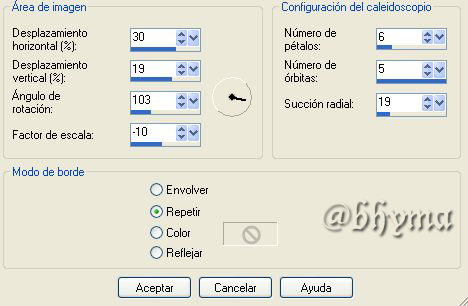
Biselado interior, con estas medidas:
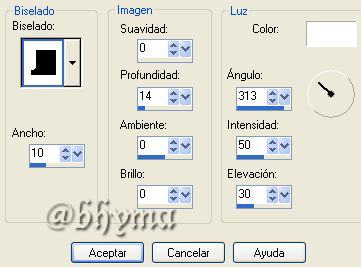
Repetir el Borde Dorado.
Firmar y guardar como imagen jpg.
Si necesitas preguntar algo, puedes escribir aqui:
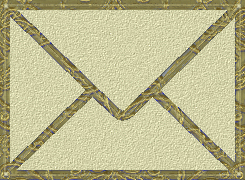
MENU |